Skelbimas
 Jei visą dieną dirbate prie kompiuterio, be abejo, susiduriate su užgriozdinto darbalaukio problema - su keliais atidarytais „Finder“ ir naršyklės langais, programomis ir išsaugotais failais. Kai kurie kompiuterių vartotojai netvarką gali toleruoti netvarką.
Jei visą dieną dirbate prie kompiuterio, be abejo, susiduriate su užgriozdinto darbalaukio problema - su keliais atidarytais „Finder“ ir naršyklės langais, programomis ir išsaugotais failais. Kai kurie kompiuterių vartotojai netvarką gali toleruoti netvarką.
Tačiau kartais reikia išvalyti darbalaukį, kad sutelktume dėmesį į tam tikrą užduotį, darytume švarias ekrano kopijas, žiūrėtume DVD filmus ar rengtume pristatymus. Nors spartieji klavišai gali būti labai naudingi slepiant atidarytus langus ar ištrinant failus, yra keletas mažų programų, kurios gali efektyviau išvalyti „Mac“ darbalaukį. Pažiūrėkime juos.
Viską paslėpti
Jei jums reikia paslėpti ir nerodyti programas darbalaukyje, Slėpti viską sudaro vienas mažas langas kurios vienu paprastu paspaudimu gali sumažinti visas jūsų atidarytas programas ir vėl jas sugrąžinti paspauskite.
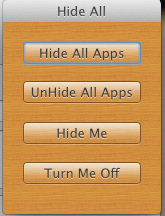
Deja, tačiau „Slėpti viską“ nepalaiko sparčiojo klavišo arba piktogramos meniu juostoje. Taigi ši programa būtų naudingiausia, jei visą dieną slėptumėte ir neslėptumėte programų, kurias palaikydami palikite mažą langą atvirą.
Labas labas
Kartais, kai dirbate prie kompiuterio, gali tekti laikinai paslėpti pasirinktus failus ar aplankus darbalaukyje ir vėliau greitai juos atkurti neatidarant kelių aplankų. Čia pasirodo „GoodbyeHello“.

Ši programa leidžia jums tiesiog mesti pasirinktus failus ar aplankus programos lange arba jo piktogramą dokuose, kur jie bus pašalinti, kol jums jų prireiks.
Jei norite, kad pasirinkti failai ar aplankai vėl būtų matomi ten, kur jie paskutinį kartą buvo išsaugoti, naudokite programos meniu „Failas“ komandas. Yra dar keletas programų ir metodų, kurie įgyvendina tai, ką daro „GoodbyeHello“, tačiau ši programa yra nemokama ir lengvai naudojama.
Švarus
Jei esate kompiuterio vartotojas, kuris amžinai išsaugo elementus darbalaukyje, ir retai kada reikia laiko jį sutvarkyti, galite pabandyti naudoti nemokamą „Mac“ parduotuvės programą, Švarus, atlikti namų ruošos darbus už jus.

Kiekvieną dieną ar savaitę „Clean“ nuskaitys visus failus darbalaukyje, sudės juos į aplanką ir perkels juos į nurodytą vietą. Kiekvienas išsaugotas elementų aplankas bus pažymėtas data ir gali būti sugrupuotas pagal dieną ar mėnesį - arba jų visai nebus. Norėdami atlikti darbą rankiniu būdu, taip pat galite paspausti mygtuką „Valyti dabar“.
Švarus yra nemokamas ir puikiai tinka tiems, kuriems reikia nedidelių kompiuterinių namų tvarkymo poreikių, tačiau mokama programa „Hazel“, kuria aš naudojuosi, dešimt kartų geriau įvykdo šį dalyką.
Stalinis
„Desktoday“ taip pat išvalo darbalaukio failus ir sudeda juos į nurodytą aplanką, tačiau skirtingai nei „Clean“, „Desktoday“ pasiekiama iš jūsų meniu juostos, kur rankiniu būdu spustelėjote valymą.

Taip pat galite nurodyti darbalaukyje tam tikrus failus ar piktogramas, kurių niekada nenorite sudėti į aplanką.
Beje, jūs galbūt nežinote, kad naujoji „Mac OS X Lion“ funkcija taip pat yra būdas dešiniuoju pelės mygtuku arba valdyti paspaudimą ant pasirinktų „Finder“ elementų ir sudėti tuos elementus į aplanką.
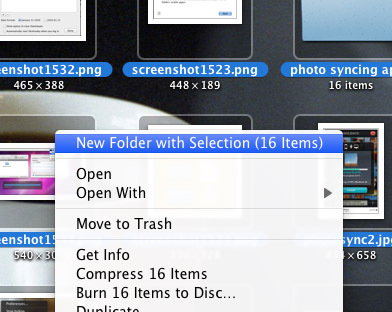
„HideAllApps“ ir „Spirited Away“
Jei pastebite, kad jūsų darbalaukis yra nuolat užgriozdintas programų langais, „HideAllApps“ nustatytais laiko tarpais paslėps visas jūsų fonines programas. Iššokančiajame meniu ir programos piktogramoje galite patikrinti, kurias programas norite slėpti.

Sujaudintas daro tą patį, bet jūs galite pasiekti jį iš meniu juostos.
Vienintelė šių dviejų programų problema yra ta, kad jūs turite iš naujo patikrinti, kurios programos nenorite paslėpti kiekvieną kartą paleisdami „Mac“.
Automatoriaus darbo eiga
Kitas būdas paslėpti programas yra sukurti automatizuotas darbo eigas, kurios automatiškai paslėps atidarytus langus ir programas paleidus paskirtą elementą. Pavyzdžiui, paleidę DVD grotuvą, galite sukurti darbo eigą, kurioje paslėptos visos foninės programos.
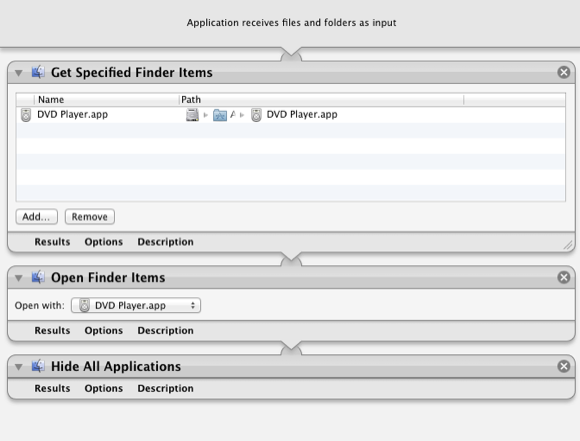
Jei nežinote, kaip naudotis „Automator“, patikrinkite tai straipsnis 9 „Automator“ programos, kurias galite sukurti per 5 minutesNaudodami „Automator“ „Mac“ sistemoje galite greitai atlikti nuobodžias užduotis. Čia yra keletas paprastų darbo eigų, kurias galite sukurti per kelias minutes. Skaityti daugiau . Ši darbo eiga susideda iš trijų veiksmų - dviejų, skirtų norimo paleisti elemento „Finder“ pasirinkimui, ir veiksmo, skirto paslėpti fonines programas. Išsaugokite darbo eigą kaip programą ir pastatykite ją savo doke, kai jums to reikia.
Yra keletas kitų naudingų sprendimų, kaip išvalyti jūsų „Mac“. Praneškite mums apie savo asmeninius favoritus. Taip pat patikrinkite 5 puikūs švaraus ir minimalistinio „Mac“ darbalaukio patarimai ir įrankiai 5 puikūs patarimai ir įrankiai, skirti švariam ir minimalistiniam „Mac“ darbalaukiui Skaityti daugiau kitoms idėjoms.
Bakari yra laisvai samdomas rašytojas ir fotografas. Jis yra ilgametis „Mac“ vartotojas, džiazo muzikos gerbėjas ir šeimos žmogus.